Mottagarna av en dokumentkoppling kommer vanligtvis från en lista med namn och data, t.ex. ett Excel-kalkylblad eller en kontaktlista i Outlook. Den befintliga listan kan också vara en databas som du kan ansluta till. Om du inte redan har en lista kan du skriva en i Word som en del av dokumentkopplingsprocessen.
Listan eller databasen kallas för dokumentkopplingens datakälla.
Välj vilken typ av lista du vill använda som datakälla:
Ny lista
Om du inte har en datakälla ännu väljer du Ange en ny lista och skapar en lista i formuläret som öppnas. Listan sparas som en databasfil (.mdb) som du kan återanvända.
Mer information om hur du skapar en ny lista finns i Skapa en dokumentkopplingslista i Word.
Befintlig lista
En befintlig lista kan vara ett Excel-kalkylblad, en Access-databas eller en annan typ av databas. Om du vill använda den som datakälla väljer du Använd en befintlig lista.
Viktigt!: Oavsett vilken typ av fil som används som datakälla är det viktigt att spara den på din lokala dator eller dela den. Det går inte att spara på en HTTP-plats för dokumentkoppling.
-
Excel-kalkylblad Ett Excel-kalkylblad fungerar bra som datakälla för dokumentkoppling om alla data är väl formaterade och är samlade på ett ark så att det kan läsas av Word. Mer information finns i Förbereda Excel-datakällan för en dokumentkoppling i Word.
-
Access-databas Med Access kan du välja data från vilken tabell eller fråga som helst som finns definierad i databasen. Mer information finns i Använda dokumentkoppling för att skicka Access-data till Word.
-
Andra databasfiler Om du vill välja andra typer av datakällor kör du guiden Dataanslutning:
-
Gå till Utskick > Välj mottagare > Använd en befintlig lista och välj sedan Ny källa för att öppna guiden Dataanslutning.
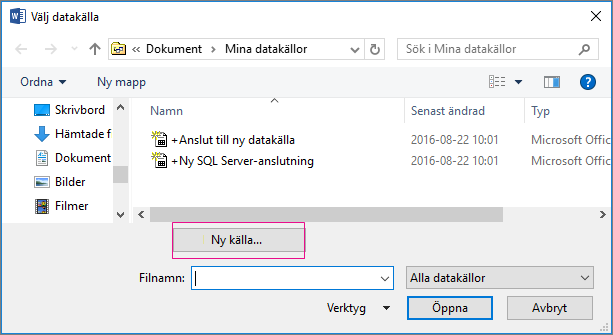
-
Välj den typ av datakälla som du vill använda för dokumentkopplingen och välj sedan Nästa.
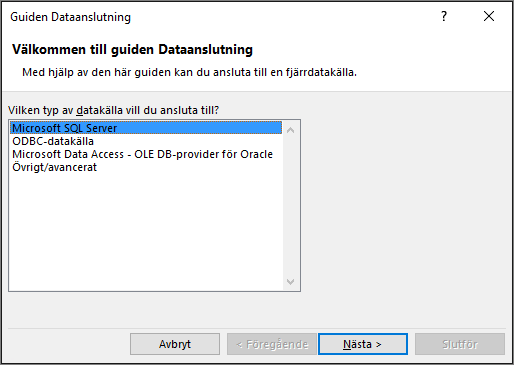
-
Slutför dataanslutningen till kopplingsdokumentet genom att följa anvisningarna i guiden Dataanslutning.
Outlook-kontaktlista
Du kan hämta kontaktinformation direkt från din Outlook-kontaktlista i Word. Om du vill använda den som datakälla väljer du Välj bland dina Outlook-kontakter. Mer information finns i Använda Outlook-kontakter som datakälla för en dokumentkoppling.
Ny lista
Om du inte har en datakälla ännu väljer du Skapa en ny lista och använd sedan dialogrutorna som öppnas för att skapa din lista. Listan sparas som en dokument-fil som du kan återanvända.
Mer information om hur du skapar en ny lista finns i Skapa en ny dokumentkopplingslista med Word.
Befintliga datakällor
Här följer några exempel på datakällor som du kan använda för dokumentkoppling i Word.
-
Excel-kalkylblad
Excel-kalkylblad fungerar bra som datakälla för dokumentkoppling. Data ska vara på ett ark och väl formaterad så att de kan läsas väl med Word. Mer information finns i förbereda Excel-datakällan för en dokumentkoppling.
-
Outlook-kontaktlista
Du kan hämta kontaktinformation direkt från din Outlook-kontaktlista in i Word. Se Exportera Outlook-objekt.
-
Apple-kontaktlista
Du kan exportera Apple-kontakter till ett Excel-kalkylblad och använda det som din distributionslista för dokumentkopplingen.
-
Textfiler
Du kan använda en textfil som innehåller datafält separerade (eller avgränsade) med tabbtecken eller kommatecken och dataposter avgränsade med stycketecken.
|
• Skapa en ny lista I dialogrutan Redigera listfält skapar Word automatiskt fält för viss grundläggande information, som förnamn, efternamn och adress. Om du vill lägga till ett nytt fält, till exempel ett meddelandefält, lägger du till det nu, så att du kan skriva in all information samtidigt.
|
||
|
• Använda en befintlig lista
|
||
|
• Välj bland dina Outlook-kontakter
|
||
|
• Apple-kontakter
|
||
|
• File Maker Pro
|
Här följer några exempel på datakällor som du kan använda för dokumentkoppling i Word.
-
Excel-kalkylblad
Ett Excel-kalkylblad fungerar bra som datakälla för dokumentkoppling om alla data är väl formaterade och samlade på ett ark så att det kan läsas med Word. Mer information finns i artikeln om att förbereda Excel-datakällan för en dokumentkoppling.
-
Outlook-kontaktlista
Du kan hämta kontaktinformation direkt från Outlook-kontaktlistan till Word. Information finns i artikeln om att exportera Outlook-objekt.
-
Apple-kontaktlista
Du kan exportera Apple-kontakter till ett Excel-kalkylblad och använda det som din distributionslista för dokumentkopplingen.
-
Textfiler
Du kan använda en textfil som innehåller datafält separerade (eller avgränsade) med tabbtecken eller kommatecken och dataposter avgränsade med stycketecken.










